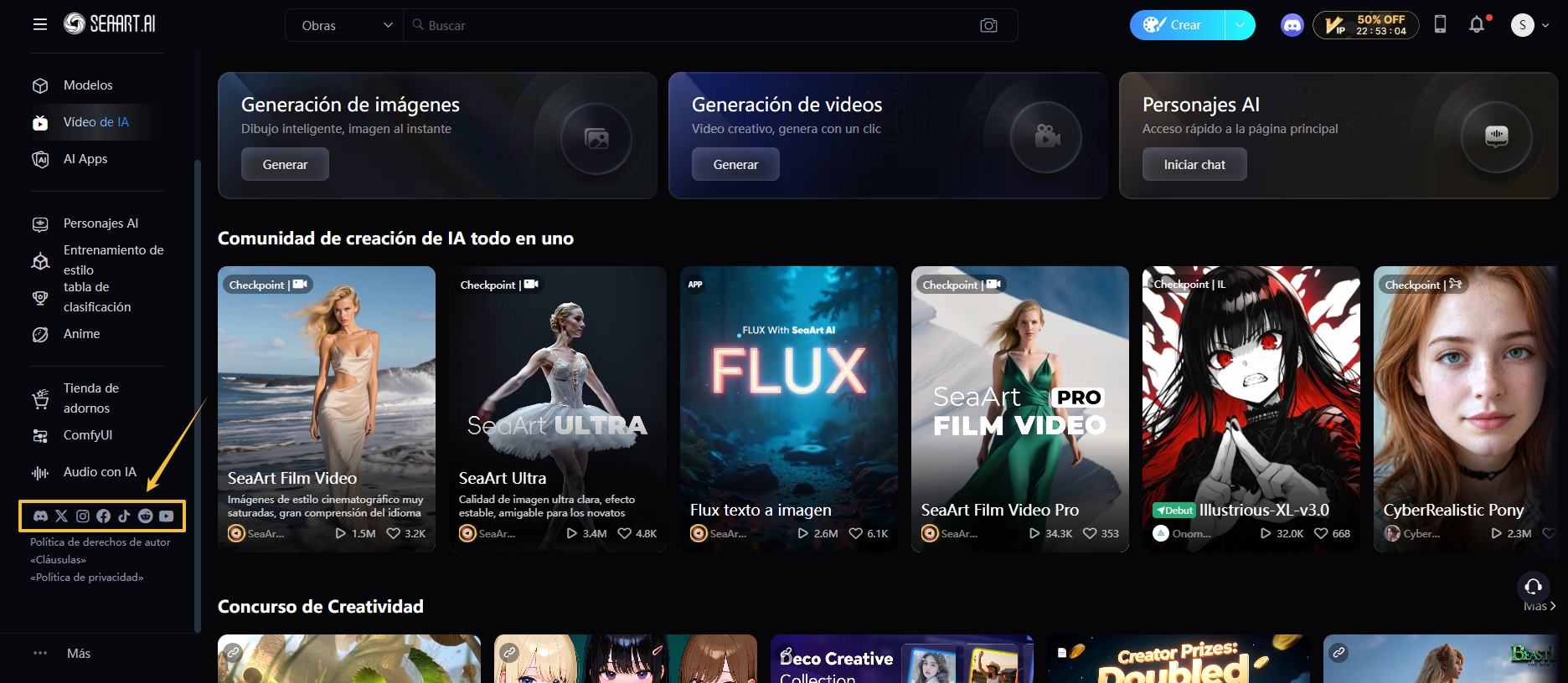✨1-Página básica de SeaArt AI
Aprende los fundamentos de SeaArt AI, y comienza tu viaje de creación de arte de IA ahora.
1. Registro de nuevo usuario
Paso 1: Haz clic en "Registrarse" en el lado derecho de la barra de menú superior para abrir la interfaz de inicio de sesión.
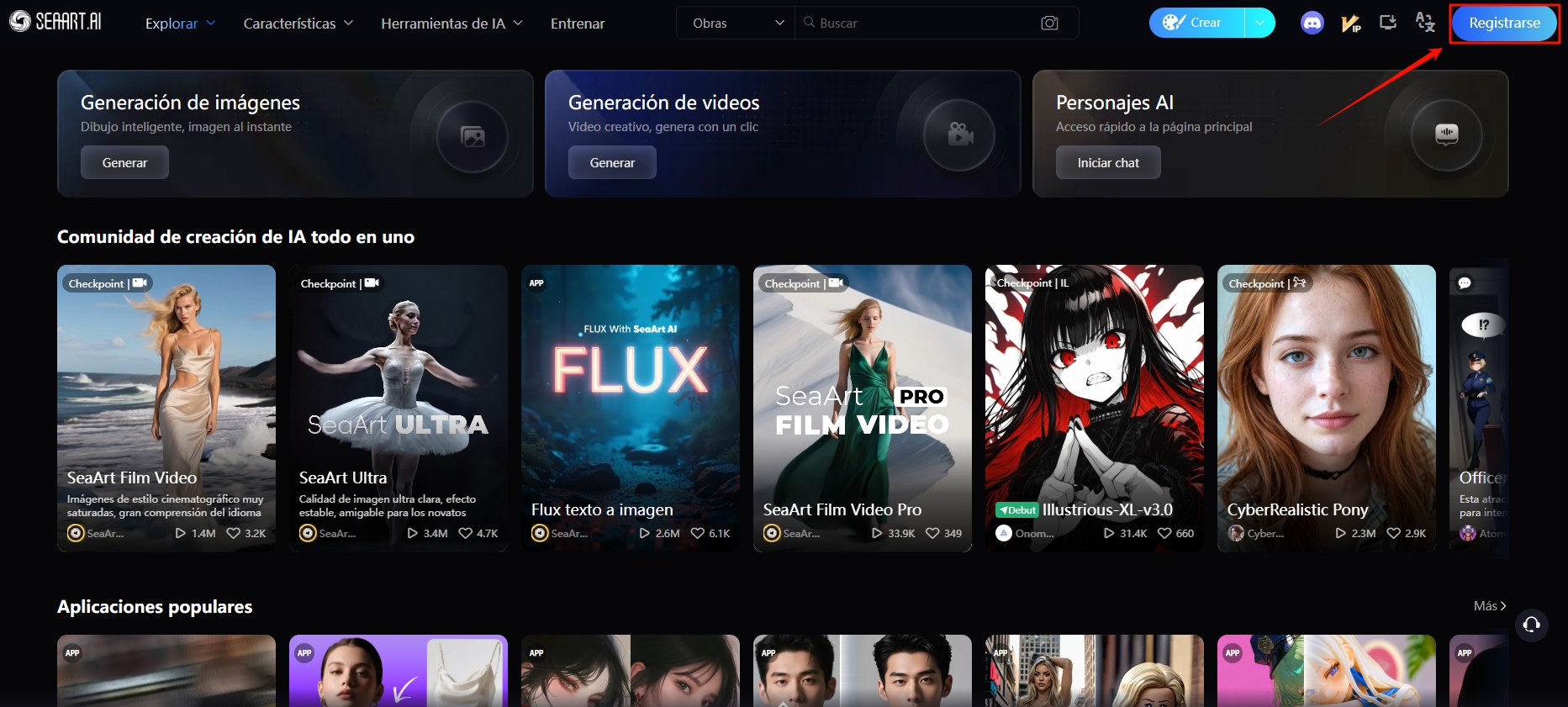
Paso 2: Elige el método apropiado para iniciar sesión o registrarte.
2. Guía de registro e inicio de sesión
2.1 Pasos de verificación de correo electrónico y problemas comunes (¿Qué hacer si no recibes el correo electrónico de verificación?)
● Comprueba si la dirección de correo electrónico introducida es correcta.
● Revisa la carpeta de spam/correo no deseado/promociones.
● Espera unos minutos y actualiza tu bandeja de entrada.
● Si aún no lo recibes, intenta usar un proveedor de correo electrónico popular (por ejemplo, Gmail, Outlook).
● Si varios intentos fallan, ponte en contacto con el servicio de atención al cliente para obtener ayuda.
2.2 Cómo iniciar sesión usando una cuenta de terceros (por ejemplo, Google)
En la página de inicio de sesión, selecciona "Iniciar sesión con Google" y sigue las indicaciones para autorizar. Si el inicio de sesión falla, intenta borrar la caché de tu navegador, cambiar de navegador o cambiar de entorno de red. Si el problema persiste, ponte en contacto con el servicio de atención al cliente con el mensaje de error específico.
2.3 Solución de problemas básicos para fallos de inicio de sesión de terceros
● Borra la caché y las cookies del navegador.
● Prueba con otro navegador o el modo incógnito.
● Comprueba si tu cuenta de Google funciona normalmente.
● Si aún no funciona, haz una captura de pantalla del error y ponte en contacto con el servicio de atención al cliente.
2.4 Recuperar / Modificar contraseña
Haz clic en "Olvidaste la contraseña" en la página de inicio de sesión, introduce tu correo electrónico registrado y el sistema te enviará un enlace para restablecer la contraseña. Sigue las instrucciones del correo electrónico para establecer una nueva contraseña. Si no recibes el correo electrónico, consulta la sección "Verificación de correo electrónico" anterior.
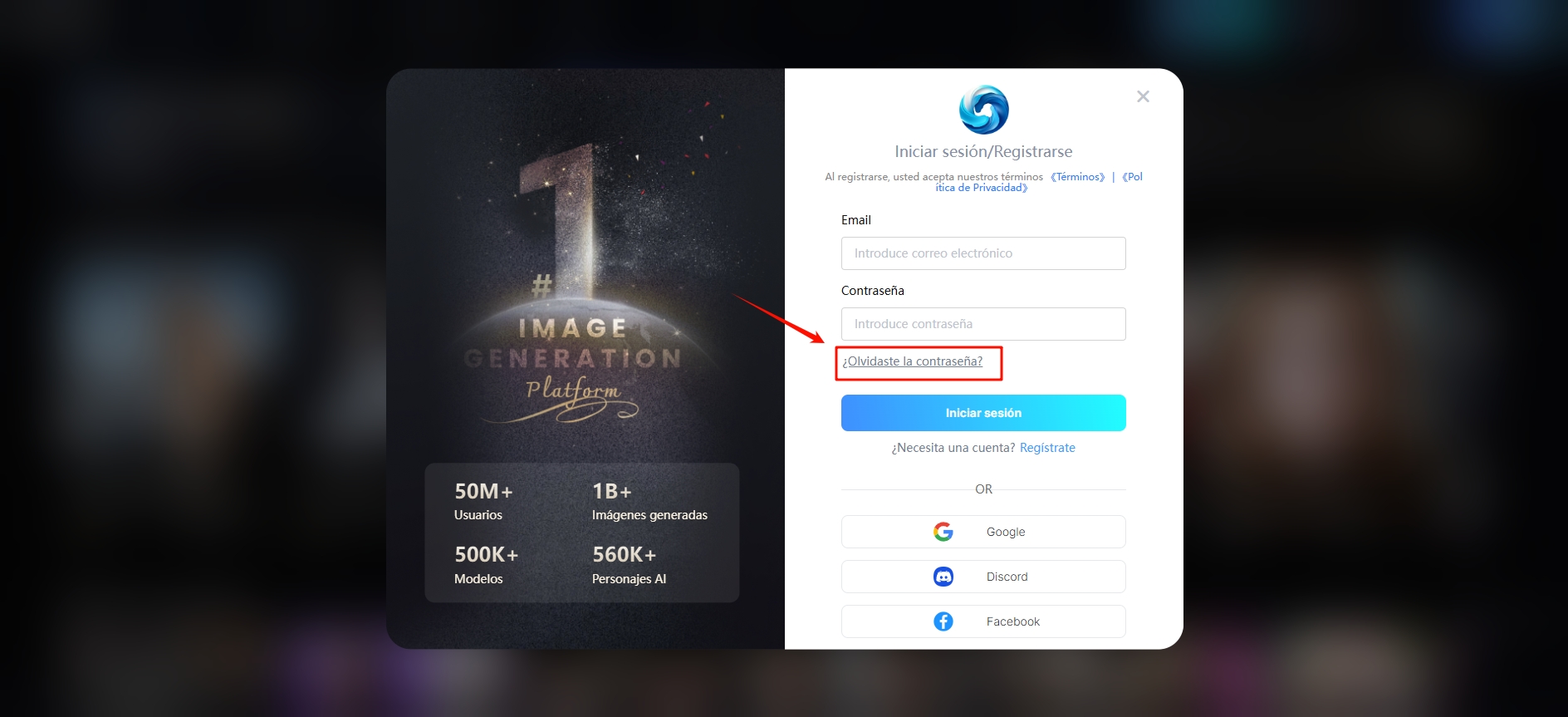
3. Guía rápida para principiantes
Pasos para crear tu primera obra:
Haz clic en Crear → Seleccionar imagen/video → Elegir modelo → Introducir mensaje → Haz clic en Generar

4. Introducción de la página
4.1 Diseño de la página de inicio
La barra de navegación de la izquierda te permite explorar varias funciones.
Desplázate por la ventana para ver eventos por tiempo limitado y lanzamientos de nuevas funciones.
Las pestañas de la parte superior te facilitan la visualización de imágenes categorizadas.
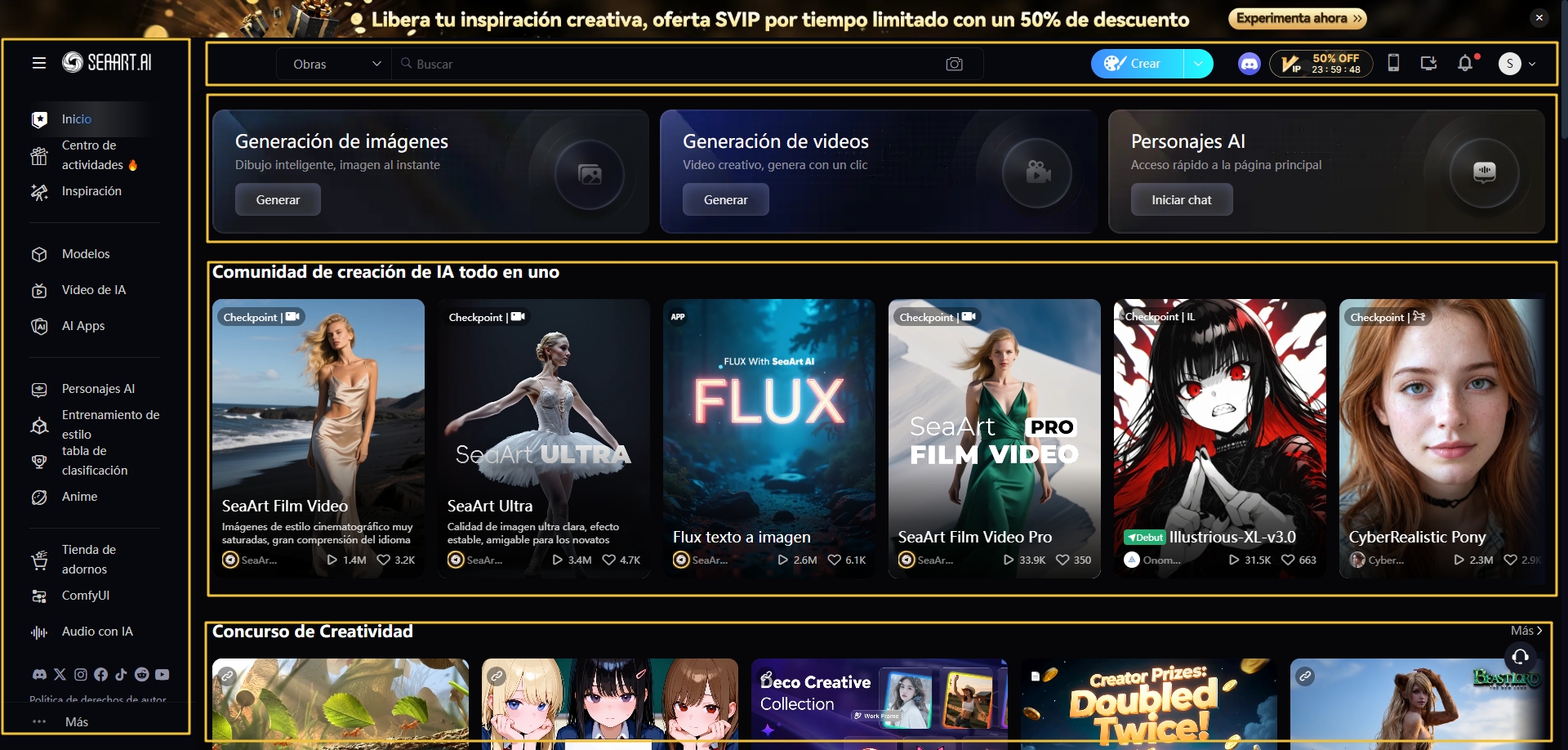
4.2 Arte de IA
Entrada a la página: Haz clic en "Generar" en la esquina superior derecha para acceder a las funciones de generación de imágenes, personaje de IA, audio, canvas y flujo de trabajo.
Modo clásico
El modo clásico admite Texto a imagen, Imagen a imagen, y ControINet, a la vez que ofrece algunas herramientas creativas de IA.
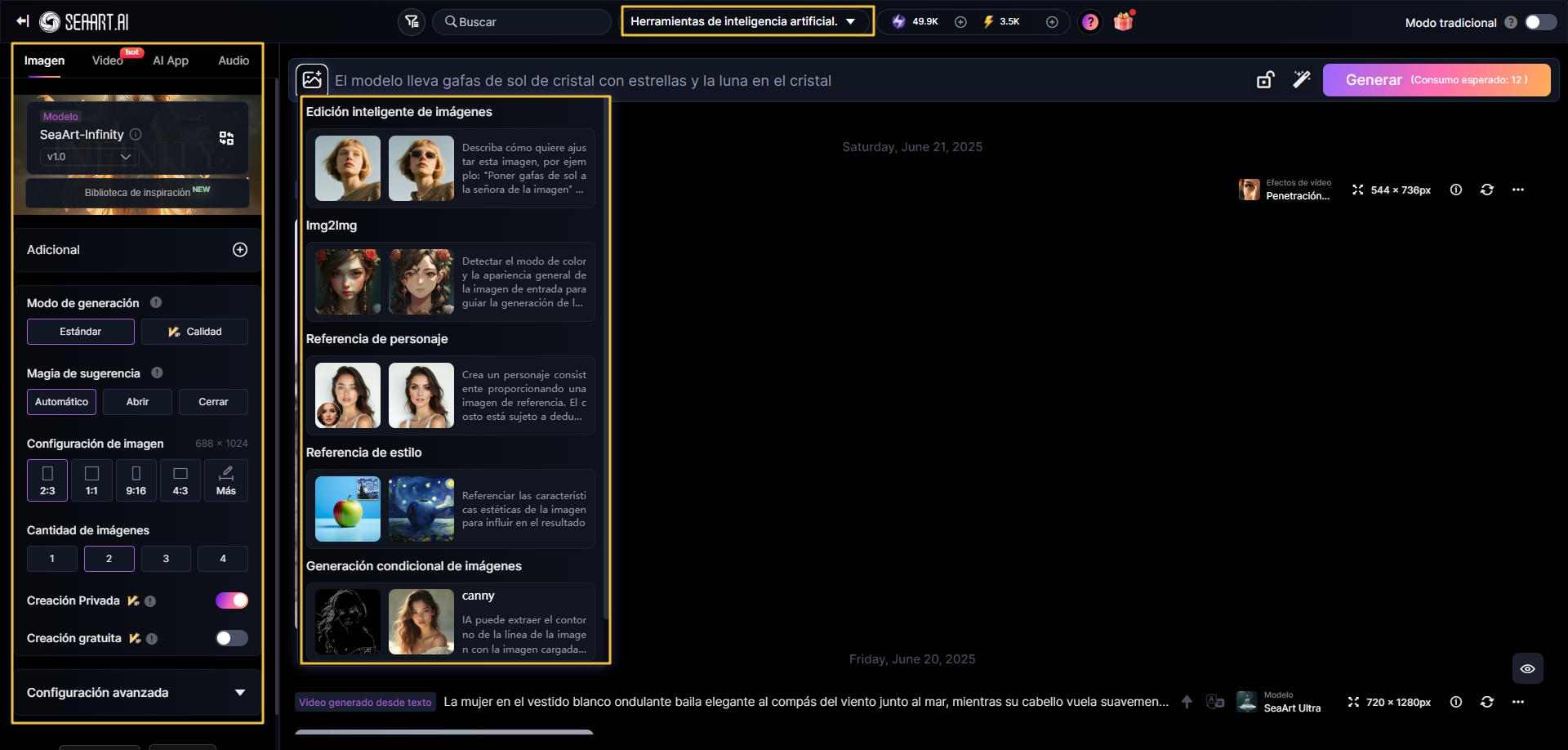
Herramientas de IA
Animar: Convierte imágenes estáticas en videos

Expansión: Después de subir la imagen, arrastra para expandir el marco, selecciona un modelo con el mismo estilo que la imagen original y solo introduce los mensajes relacionados con la parte de la imagen que deseas expandir.
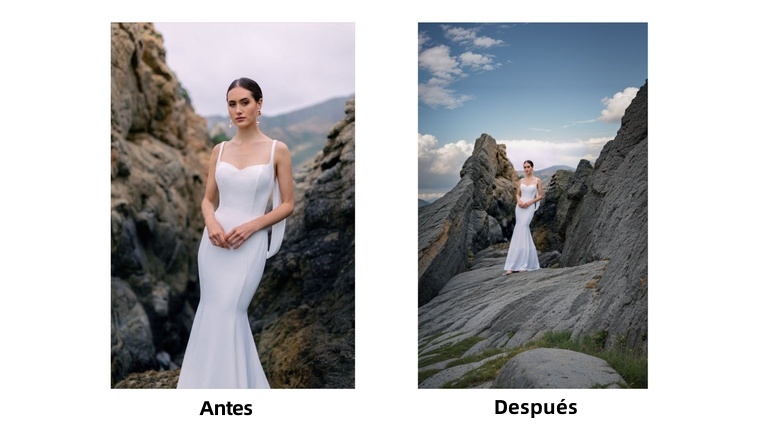
Intercambio de caras: Después de subir la imagen original, añade la cara que debe reemplazarse en el lado derecho.
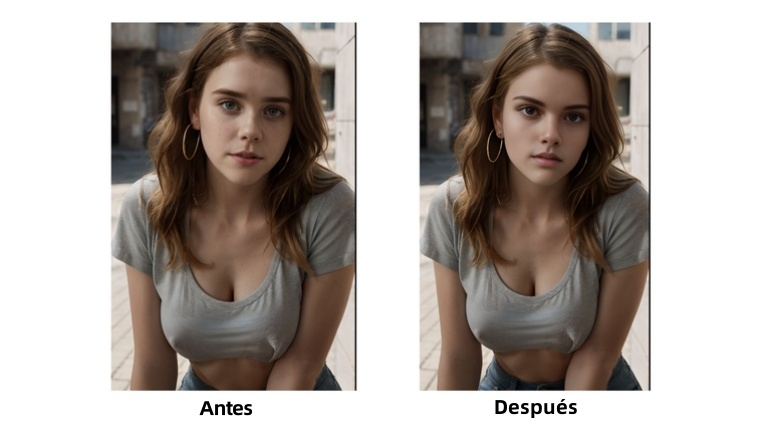
Agudizar: Aumenta la claridad de la imagen sin cambiar los detalles.
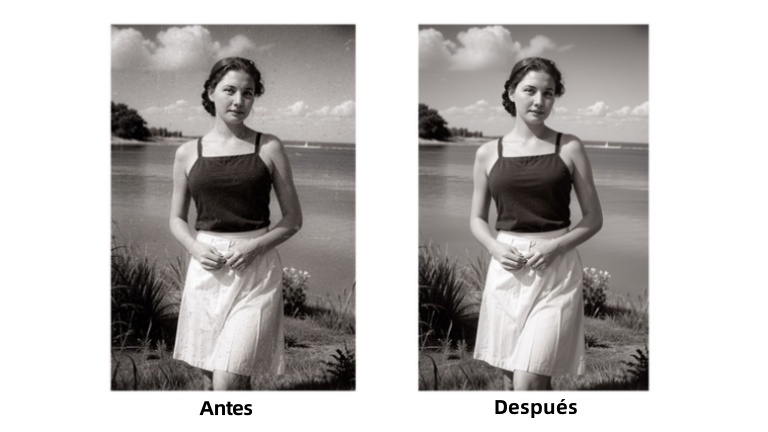
Reparación de personajes: Se utiliza para reparar caras, manos y cuerpos en imágenes, se recomienda elegir un modelo con el mismo estilo que la imagen original.

Describir: Después de subir la imagen, muestra los mensajes.
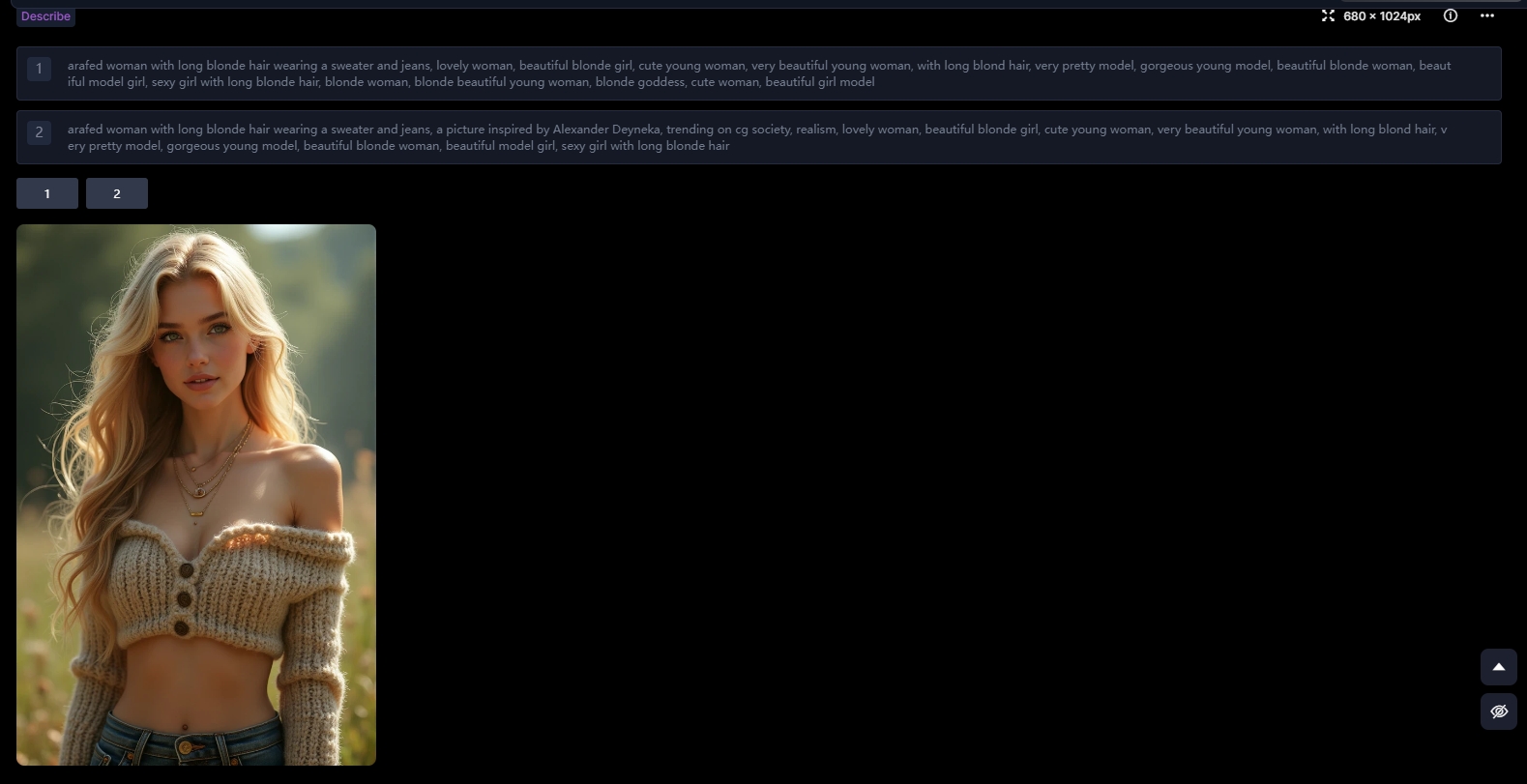
Vista previa: Después de subir la imagen terminada, selecciona ControlNet para mostrar la 'imagen original'.

4.3 Explora
Entrada a la página: Haz clic en 'Inicio' en la esquina superior izquierda.
Etiquetas: Muestra imágenes de una categoría de etiqueta específica.
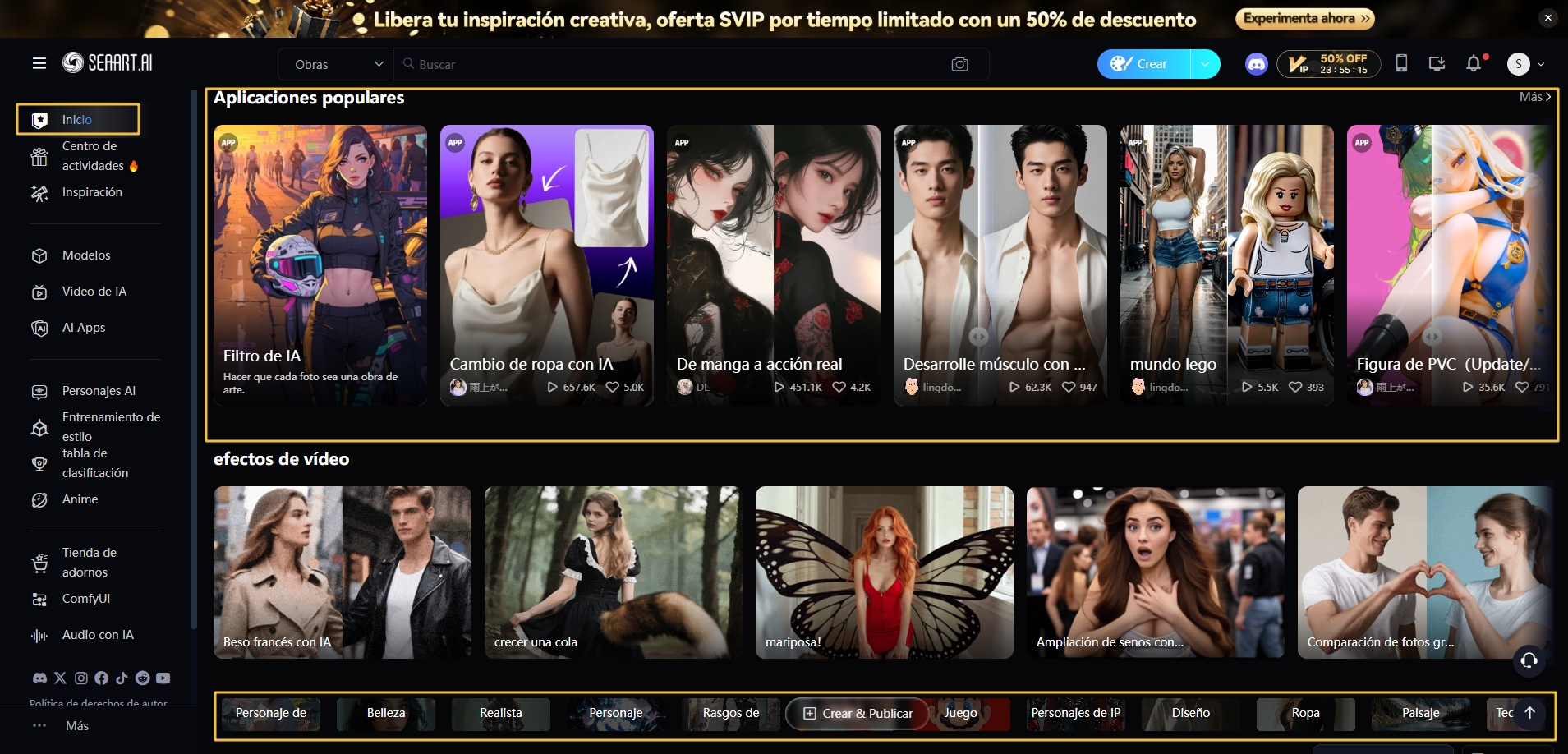
Barra de búsqueda: Elige buscar obras/modelo/personajes de IA/aplicaciones de IA/publicación/video IA/audio IA/flujo de trabajo/etiquetas/usuario.
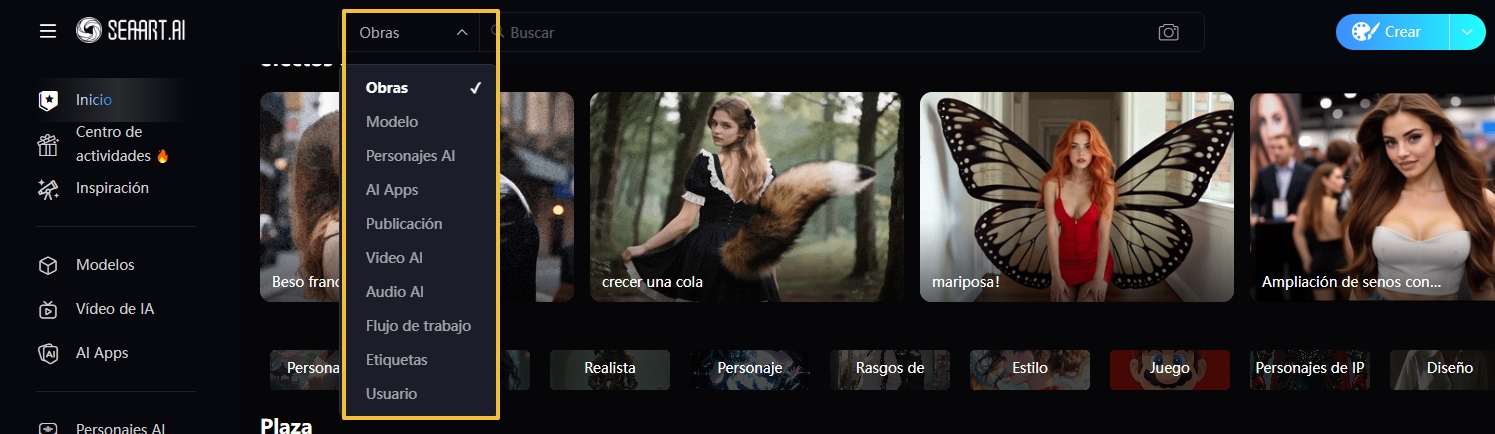
Servicio de atención al cliente en línea: Haz clic en el botón de atención al cliente en la esquina inferior derecha para ponerte en contacto con el servicio de atención al cliente en línea. Puede haber una cola, así que ten paciencia y espera un momento~
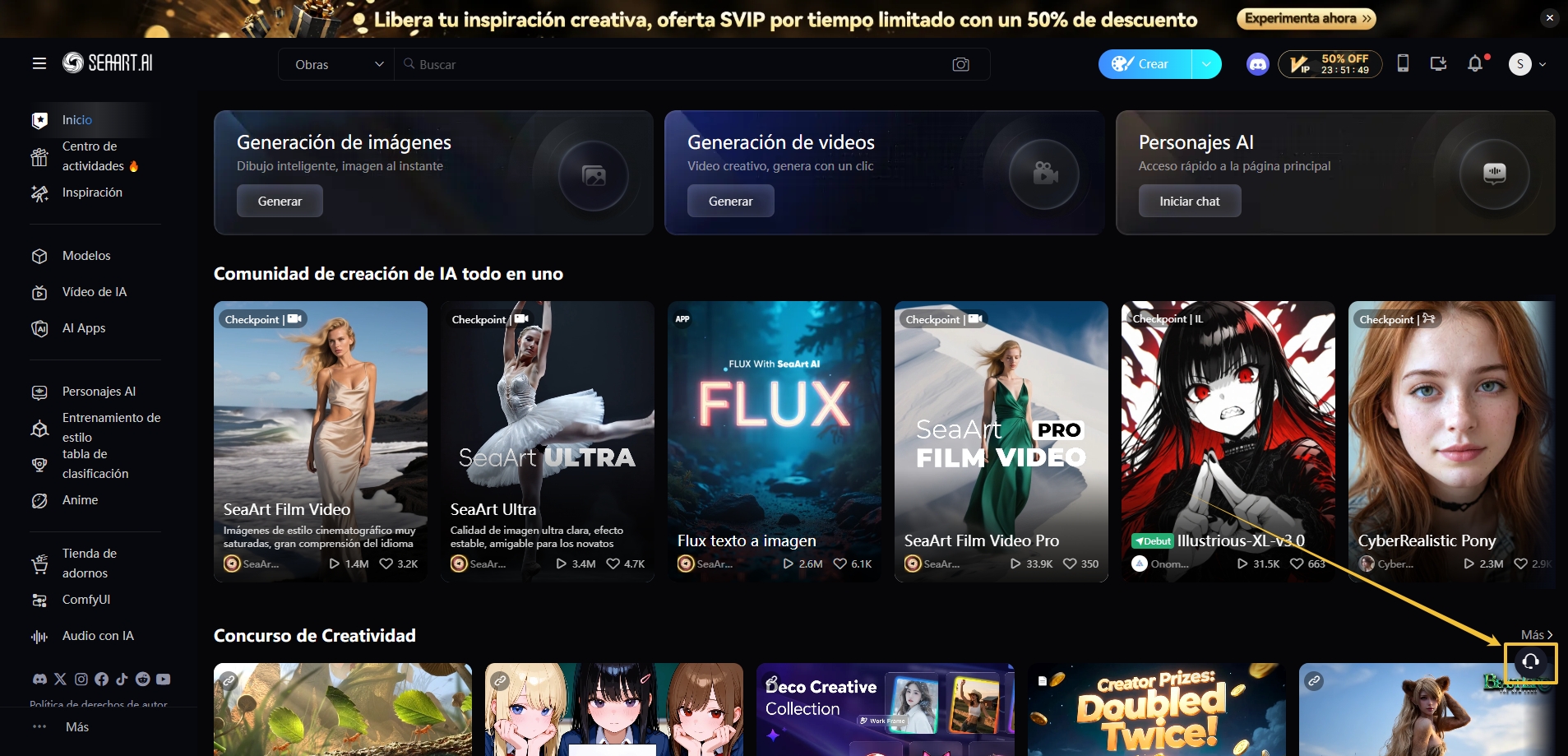
4.4 Detalles prácticos
Entrada a la página: Haz clic en la obra correspondiente o pasa el ratón por encima.
En la página de detalles de la obra, puedes ver los mensajes utilizados para crear la imagen, el modelo, otra información detallada y los comentarios de los usuarios.
Admite la restauración de alta definición de la imagen, la variación (V) y la eliminación del fondo basándose en esto.
Variaciones (V): Entra en la página de Imagen a imagen para modificar los detalles de la imagen.

Haz clic para denunciar la obra.
Haz clic para obtener el enlace/imagen para compartir la obra.
Haz clic para descargar la obra.
4.5 Personal
Pasa el ratón por encima del avatar:
Modo abierto: La activación del modo abierto puede ocultar imágenes que no son adecuadas para su visualización, incluidas las que contienen gore, violencia, pornografía, etc.
Idioma: Cambia el idioma del sitio web
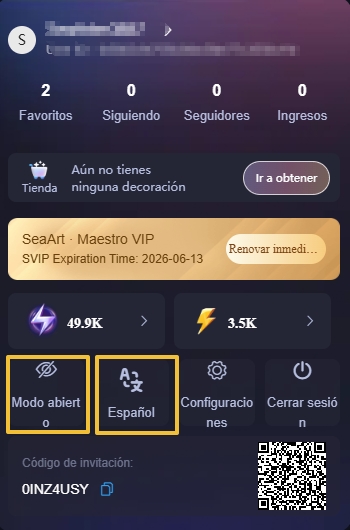
Configuración:
Configuración personal:
Cambiar nombre
Marcar etiquetas del sitio web
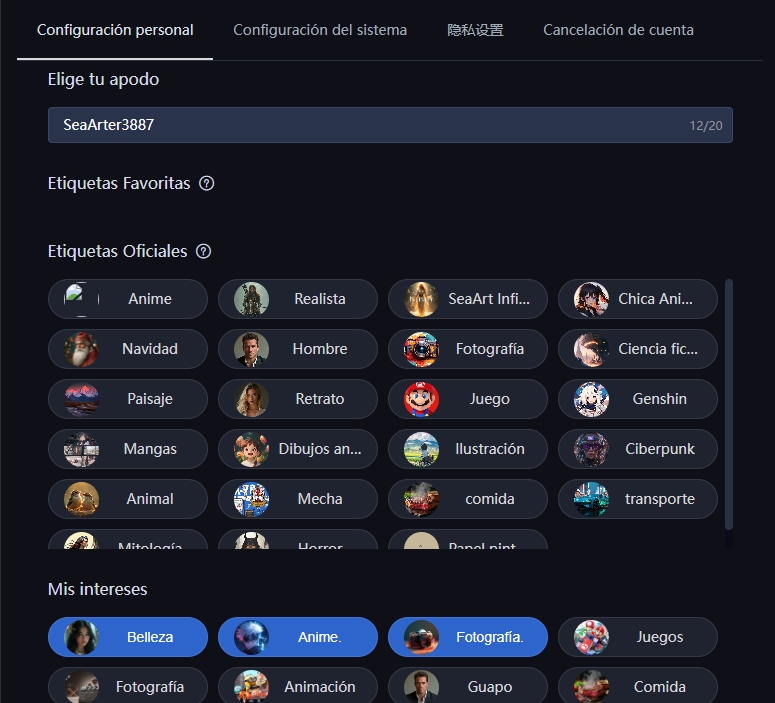
Configuración del sistema:
Si muestra públicamente tus propias creaciones;
Si desactivar la traducción automática de las palabras clave - se refiere a si las palabras clave introducidas en el flujo de creación se traducen automáticamente.
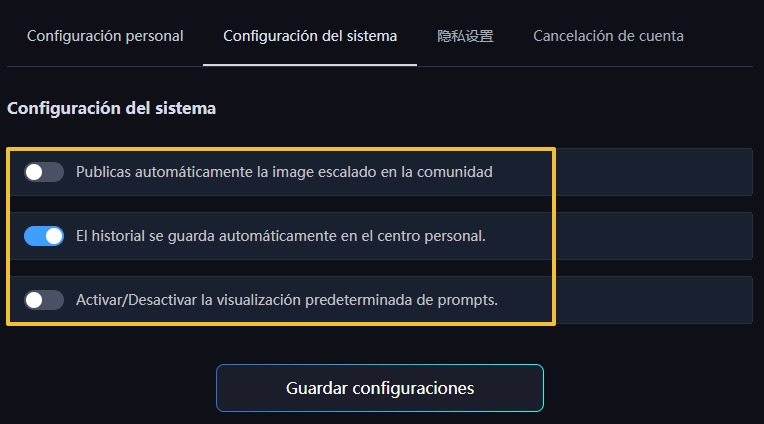
Haz clic en el avatar en la esquina superior derecha para entrar en el centro personal:
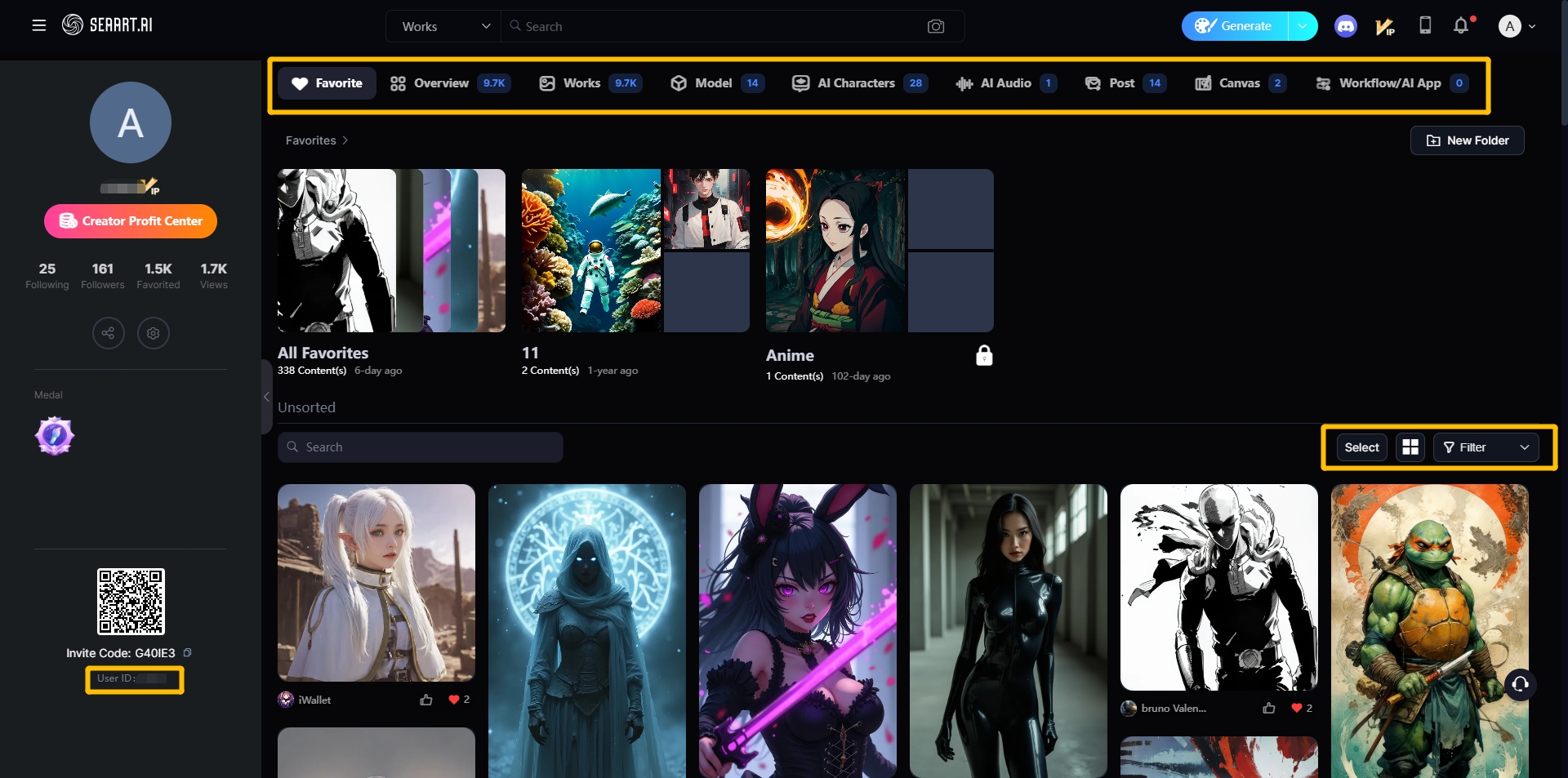
Obras: Consulta las imágenes que has creado.
Haz clic en "Gestionar" en la esquina inferior derecha:
Elige publicar obras.
Elige guardar obras en una carpeta creada.
Encuentra obras por tiempo.
Favoritos: Consulta las obras/modelo/publicación/lienzo/flujo de trabajo favoritos.
Publicación: Consulta las obras publicadas.
Canvas: Consulta los lienzos que has creado.
Centro de beneficios del creador: Puedes recibir recompensas en efectivo;
haz clic aquí para ver las reglas específicas.
Programa de Incentivos para Creadores de SeaArt.AI4.6 Tareas
Haz clic en "Centro de actividades" a la izquierda y luego elige la lista de tarea, donde puedes encontrar tareas diarias, semanales y únicas.
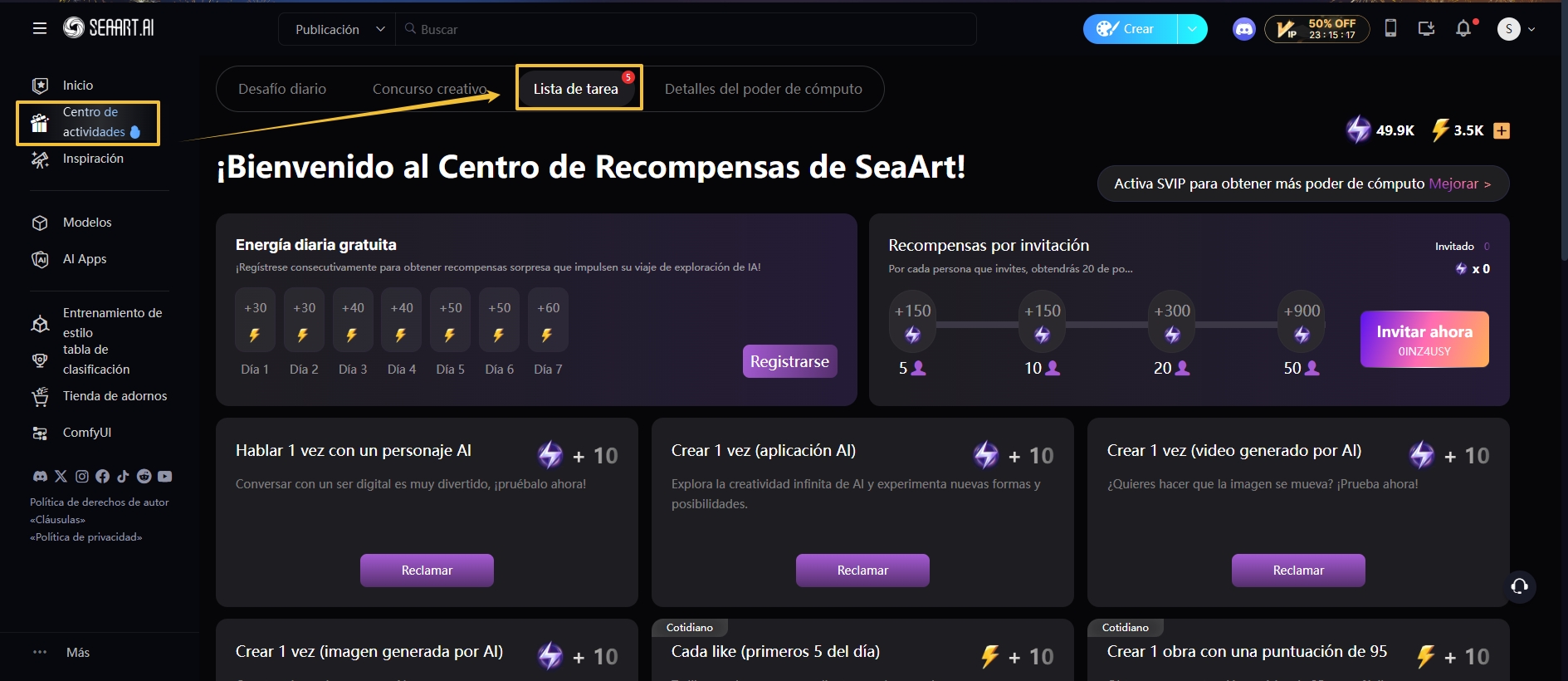
En el registro completo, puedes ver las ganancias totales y el gasto total de potencia de créditos/energías.
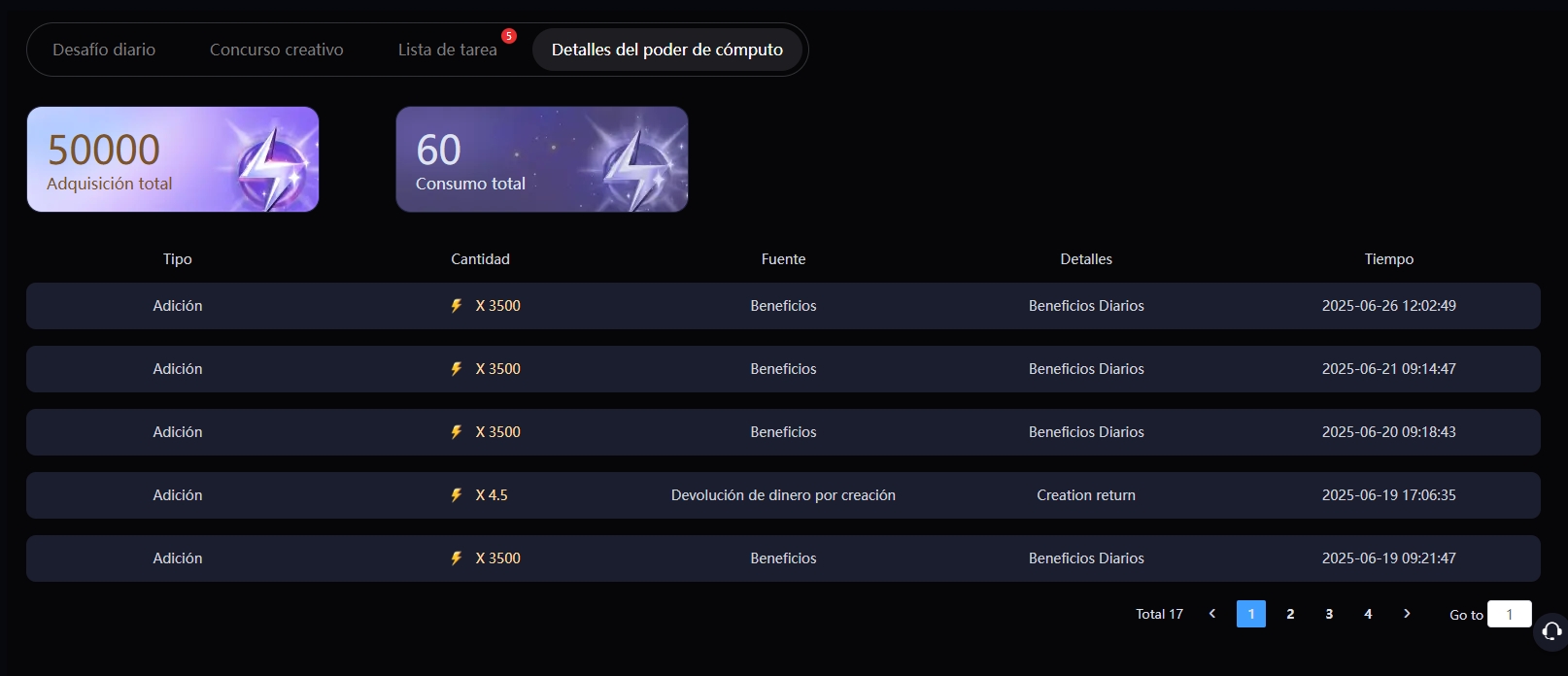
4.7 Tienda de SeaArt
Entrada a la página: Haz clic en el icono VIP en la esquina superior derecha para entrar en el centro comercial SeaArt.
Introducción al centro comercial SeaArt:
Energías: Se actualiza diariamente. Los usuarios básicos reciben 130 de energías al día, mientras que los usuarios VIP pueden obtener más.
Créditos: Nunca caducan. Durante la creación, se utilizará primero el crédito. Si los créditos son insuficientes, se utilizarán los energías.
Privilegios VIP: Los VIP pueden crear ilimitadamente de forma gratuita. Para más beneficios, consulta la imagen a continuación.
Recarga de créditos: La potencia de créditos se puede utilizar para el entrenamiento de modelos, la creación de IA y el uso de modelos de pago, y nunca caducan.

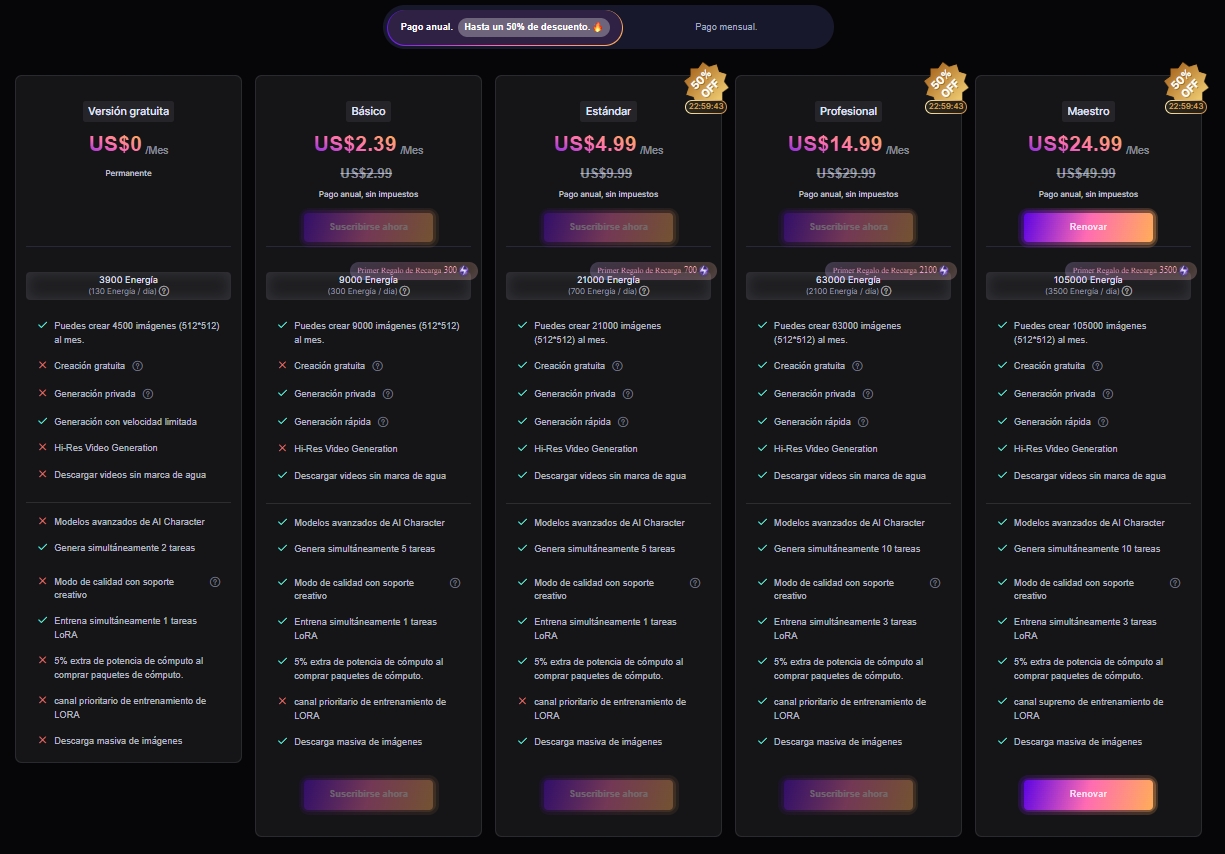
Potencia de créditos
Los créditos no caducarán ni se restablecerán y se pueden comprar a través del centro comercial SeaArt. Mientras tanto, también se pueden obtener completando tareas y participando en eventos de la comunidad o del sitio web.
a. Los créditos se pueden comprar a través del centro comercial SeaArt.
Toca el icono "VIP" en la esquina superior derecha de la página para comprobar el precio y comprar créditos en el centro comercial SeaArt.
b. Obtén créditos completando tareas
Toca Tareas en la esquina inferior derecha para comprobar la lista de tareas. Completa las tareas correspondientes para ganar las recompensas.
c. Participa en eventos de la comunidad o del sitio web.
Periódicamente realizaremos eventos en nuestro sitio web y en Discord. Presta atención al aviso de la comunidad #announcement. ¡No pierdas la oportunidad de obtener recompensas!
Energías
Los usuarios gratuitos pueden obtener 130 de energía al día, los usuarios VIP pueden recibir 300/700/2100/3500 de energía al día de forma gratuita, dependiendo de su nivel.
Tu energía se restablecerá a las 0:00 UTC todos los días. Pasa el ratón por encima de tu avatar en la esquina superior derecha para ver cuánta energía te queda.
La energía se puede utilizar para tus creaciones diarias. Puedes comprobarlo aquí.
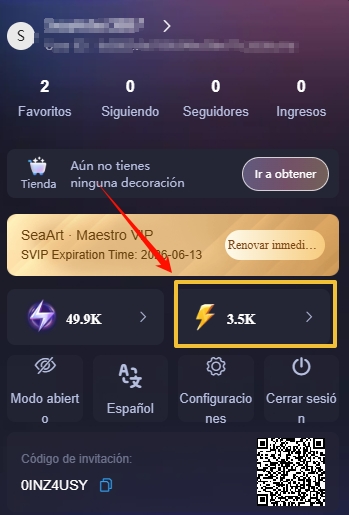
4.8 Contacta con nosotros
Entrada a la página: Haz clic en los iconos relevantes para unirte a nuestra comunidad oficial y canales de redes sociales.
Nuestro personal estará en línea para responder a tus preguntas, y serás el primero en recibir las últimas actualizaciones sobre SeaArt. ¡Interactúa con expertos en IA e intercambia ideas sobre tecnología de IA!